아이폰 사진 컴퓨터로 옮기기 방법으로 usb, iCloud, 에어드롭, 서드파티앱 등을 이용하는 법에 대해 알아보겠습니다. 스마트폰으로 찍은 수많은 사진들을 효율적으로 관리하는 것은 디지털 생활의 중요한 부분입니다. 특히 아이폰 사용자라면 고화질의 사진이 쌓여 저장 공간이 부족해지는 경험을 자주 하게 됩니다. 이럴 때 아이폰 사진 컴퓨터로 옮기기는 필수적인 작업입니다. 이 글에서는 아이폰의 소중한 추억들을 컴퓨터로 안전하게 옮기는 다양한 방법을 알아보겠습니다.
아이폰 사진 컴퓨터로 옮기기 전 알아두어야 할 사항
아이폰에서 컴퓨터로 사진을 전송하기 전에 몇 가지 준비사항을 확인하는 것이 좋습니다. 이는 전송 과정에서 발생할 수 있는 문제를 미리 방지하고 효율적인 작업을 돕습니다.
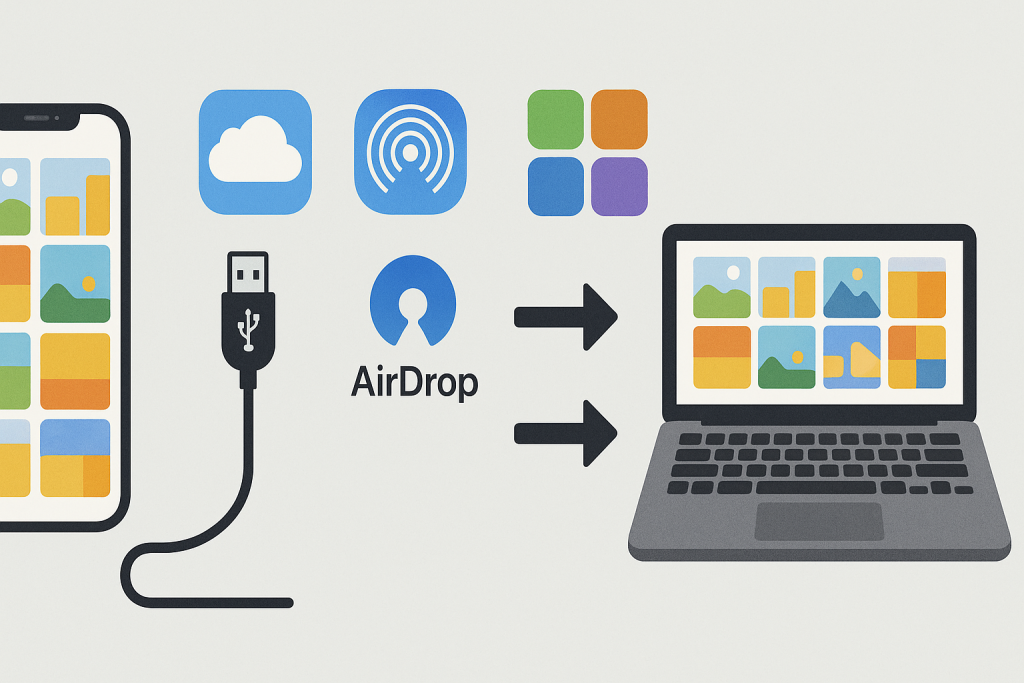
사전 준비사항
- 1. 아이폰 배터리 확인: 전송 중 배터리가 방전되는 것을 방지하기 위해 충분한 배터리 잔량을 확보합니다.
- 2. 저장 공간 확인: 컴퓨터에 충분한 저장 공간이 있는지 확인합니다.
- 3. 최신 업데이트 적용: iOS와 컴퓨터 운영체제가 최신 상태인지 확인합니다.
- 4. 백업 확인: 중요한 사진의 경우 전송 전에 iCloud나 다른 클라우드 서비스에 백업해두는 것이 안전합니다.
이제 본격적으로 아이폰 사진을 컴퓨터로 옮기는 5가지 방법에 대해 자세히 알아보겠습니다.
1. USB 케이블을 이용한 아이폰 사진 컴퓨터로 옮기기
가장 기본적이고 직접적인 방법은 USB 케이블을 사용하는 것입니다. 이 방법은 인터넷 연결 없이도 사용할 수 있어 안정적이며 대용량 전송에 적합합니다.
Windows PC에서의 전송 방법
- 1. 라이트닝 케이블(또는 USB-C)을 이용해 아이폰과 컴퓨터를 연결합니다.
- 2. 아이폰에 “이 컴퓨터를 신뢰하시겠습니까?”라는 메시지가 표시되면 ‘신뢰’를 선택합니다.
- 3. Windows PC에서 ‘내 PC’ 또는 ‘파일 탐색기’를 엽니다.
- 4. 연결된 아이폰 장치가 표시됩니다.
- 5. DCIM 폴더를 열어 사진 파일에 접근합니다.
- 6. 원하는 사진을 선택하여 컴퓨터의 원하는 위치로 복사하거나 이동합니다.
Mac에서의 전송 방법
- 1. 아이폰과 Mac을 케이블로 연결합니다.
- 2. Mac에서 ‘사진’ 앱이 자동으로 실행됩니다. 자동으로 실행되지 않으면 직접 실행합니다.
- 3. 왼쪽 사이드바에서 연결된 아이폰이 표시됩니다.
- 4. 가져올 사진을 선택하고 ‘가져오기’ 버튼을 클릭합니다.
- 5. 모든 사진을 가져오려면 ‘모두 가져오기’를 선택합니다.
USB 케이블을 통한 전송은 대량의 사진을 한 번에 옮길 때 특히 효과적입니다. 그러나 케이블이 필요하고 물리적 연결이 필요하다는 단점이 있습니다.
2. iCloud를 활용한 무선 전송 방법
iCloud는 애플의 클라우드 서비스로, 이를 활용하면 케이블 없이 무선으로 사진을 동기화할 수 있습니다.
iCloud 설정 방법
- 1. 아이폰에서 ‘설정’ > ‘[사용자 이름]’ > ‘iCloud’로 이동합니다.
- 2. ‘사진’을 선택하고 ‘iCloud 사진’을 활성화합니다.
- ‘3. 모든 사진을 iCloud에 업로드’ 옵션을 선택합니다.
Windows PC에서 iCloud 사진 접근하기
- 1. Microsoft Store에서 ‘iCloud for Windows’ 앱을 다운로드하고 설치합니다.
- 2. Apple ID로 로그인합니다.
- 3. ‘사진’ 옵션을 체크하고 ‘적용’을 클릭합니다.
- 4. 설정 후, ‘파일 탐색기’에서 iCloud 사진에 접근할 수 있습니다.
Mac에서 iCloud 사진 접근하기
- 1. Mac에서 ‘시스템 환경설정’ > ‘Apple ID’로 이동합니다.
- 2. ‘iCloud’를 선택하고 ‘사진’을 체크합니다.
- 3. ‘사진’ 앱을 열면 iCloud에 저장된 모든 사진이 표시됩니다.
iCloud를 통한 방법은 무선으로 편리하게 사진을 옮길 수 있지만, 대용량 전송 시 인터넷 속도에 영향을 받으며 iCloud 저장 공간이 부족할 경우 추가 구매가 필요할 수 있습니다.
3. AirDrop을 이용한 맥 전용 빠른 전송
애플 생태계를 사용한다면 AirDrop은 매우 빠르고 편리한 전송 방법입니다. 단, 이 기능은 Mac 컴퓨터를 사용할 때만 가능합니다.
AirDrop 사용 방법
- 1. 아이폰에서 ‘제어 센터’를 열고 ‘에어드롭’을 활성화합니다.
- 2. Mac에서도 Finder의 사이드바에서 ‘AirDrop’을 선택하여 활성화합니다.
- 3. 아이폰의 ‘사진’ 앱에서 전송하고 싶은 사진을 선택합니다.
- 4. 공유 아이콘을 탭하고 ‘AirDrop’을 선택합니다.
- 5. 나타나는 Mac 아이콘을 탭하면 전송이 시작됩니다.
- 6. Mac에서 ‘수락’을 클릭하면 사진이 ‘다운로드’ 폴더에 저장됩니다.
AirDrop은 근거리 무선 통신으로 빠른 속도가 장점이지만, 애플 기기 간에만 사용 가능하고 대량의 사진 전송 시 하나씩 선택해야 하는 번거로움이 있습니다.
4. 이메일을 이용한 간단한 방법
소수의 사진만 전송하고 싶을 때는 이메일이 간단한 해결책이 될 수 있습니다.
이메일로 사진 전송하기
- 1. 아이폰의 ‘사진’ 앱에서 보내고 싶은 사진을 선택합니다.
- 2. 공유 아이콘을 탭하고 ‘메일’을 선택합니다.
- 3. 자신의 이메일 주소를 입력하고 전송합니다.
- 4. 컴퓨터에서 이메일에 접속하여 첨부된 사진을 다운로드합니다.
이메일 방법은 특별한 설정이나 앱 없이 사용할 수 있지만, 대용량 파일 전송에는 적합하지 않고 이메일 서비스마다 첨부 파일 용량 제한이 있다는 점을 주의해야 합니다.
5. 서드파티 앱과 클라우드 서비스 활용하기
다양한 서드파티 앱과 클라우드 서비스를 이용하면 더 유연하게 사진을 관리하고 전송할 수 있습니다.
Google 포토 활용하기
- 1. App Store에서 ‘Google 포토’ 앱을 다운로드합니다.
- 2. Google 계정으로 로그인합니다.
- 3. 앱 설정에서 ‘백업 및 동기화’를 활성화합니다.
- 4. 컴퓨터에서 웹브라우저로 Google 포토에 접속하여 사진을 확인하고 다운로드할 수 있습니다.
Dropbox 활용하기
- 1. App Store에서 ‘Dropbox’ 앱을 설치합니다.
- 2. 계정을 생성하거나 로그인합니다.
- 3. 앱에서 ‘카메라 업로드’ 기능을 활성화합니다.
- 4. 컴퓨터에서 Dropbox 웹사이트나 데스크톱 앱을 통해 사진에 접근할 수 있습니다.
OneDrive 활용하기
- 1. App Store에서 ‘Microsoft OneDrive’ 앱을 설치합니다.
- 2. Microsoft 계정으로 로그인합니다.
- 3. 앱 설정에서 ‘카메라 업로드’ 기능을 켭니다.
- 4. 컴퓨터에서 OneDrive 웹사이트나 앱을 통해 사진을 확인하고 다운로드할 수 있습니다.
서드파티 서비스는 다양한 기기 간 호환성이 좋고 일부 무료 저장 공간을 제공하지만, 추가 앱 설치가 필요하고 무료 저장 공간 이상을 사용할 경우 비용이 발생할 수 있습니다.
아이폰 사진 컴퓨터로 옮기기 시 자주 발생하는 문제 및 해결
아이폰 사진을 컴퓨터로 전송하는 과정에서 몇 가지 문제가 발생할 수 있습니다. 이에 대한 해결 방법을 알아보겠습니다.
연결 문제
- 1. 인식되지 않는 경우: 케이블을 다시 연결하거나 다른 USB 포트를 시도합니다.
- 2. 신뢰 관계 문제: 아이폰에서 컴퓨터를 ‘신뢰’하도록 설정했는지 확인합니다.
- 3. 드라이버 문제: Windows PC의 경우 iTunes를 설치하여 필요한 드라이버를 업데이트합니다.
전송 속도 문제
- 1. 느린 전송 속도: 고품질 케이블을 사용하고, USB 3.0 이상의 포트를 이용합니다.
- 2. 무선 전송이 느릴 경우: 더 빠른 Wi-Fi 네트워크에 연결하거나 유선 전송으로 전환합니다.
저장 공간 부족
- 1. 컴퓨터 저장 공간: 불필요한 파일을 정리하거나 외장 하드 드라이브를 활용합니다.
- 2. 클라우드 저장 공간: 필요 시 추가 저장 공간을 구매하거나 다른 서비스로 분산 저장합니다.
마무리
아이폰 사진 컴퓨터로 옮기기 위한 다양한 방법을 살펴보았습니다. 각 방법은 저마다의 장단점이 있으므로 사용자의 상황과 필요에 맞게 선택하는 것이 중요합니다.
대량의 사진을 빠르게 전송하려면 USB 케이블이 효과적이고, 무선 편의성을 원한다면 iCloud나 다른 클라우드 서비스가 적합합니다. Mac 사용자라면 AirDrop의 편리함을 활용할 수 있으며, 간단한 전송에는 이메일도 유용한 방법입니다.
정기적으로 아이폰의 사진을 컴퓨터로 옮겨 백업하는 습관을 들이면 중요한 추억을 안전하게 보존하고 기기의 저장 공간을 효율적으로 관리할 수 있습니다. 또한 여러 방법을 병행하여 사용하면 더욱 안전하고 편리하게 사진을 관리할 수 있습니다.
소중한 추억이 담긴 사진들을 안전하게 보관하고 관리하여 언제든지 쉽게 접근할 수 있도록 이 글에서 소개한 방법들을 활용해보시기 바랍니다.






